Como te hemos mostrado en el artículo "Tipo de información que es posible publicar" en la sección "Información" de la app podrás publicar todo tipo de información de referencia del club.
En este breve artículo mostramos cómo acceder a dicha sección en el gestor web y a entender mejor la vista principal de la sección en los siguientes capítulos:
Acceder a la sección "Información" del gestor
Para acceder a la sección "Información" del gestor web de Clapphouse basta con hacer click en el botón "Información" del menú lateral.
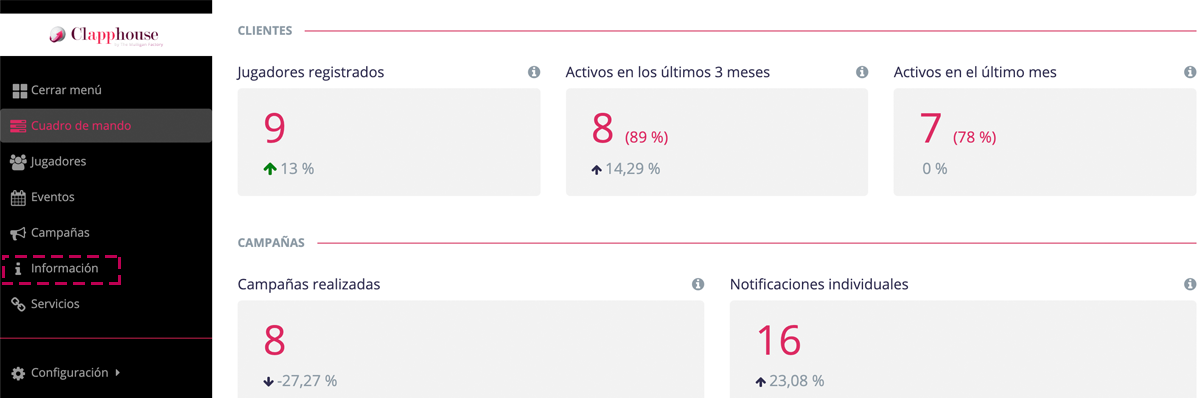
Elementos clave de la vista principal
Una vez accedas a la sección "Información" verás distintos elementos tal y como se muestra en la imagen siguiente.
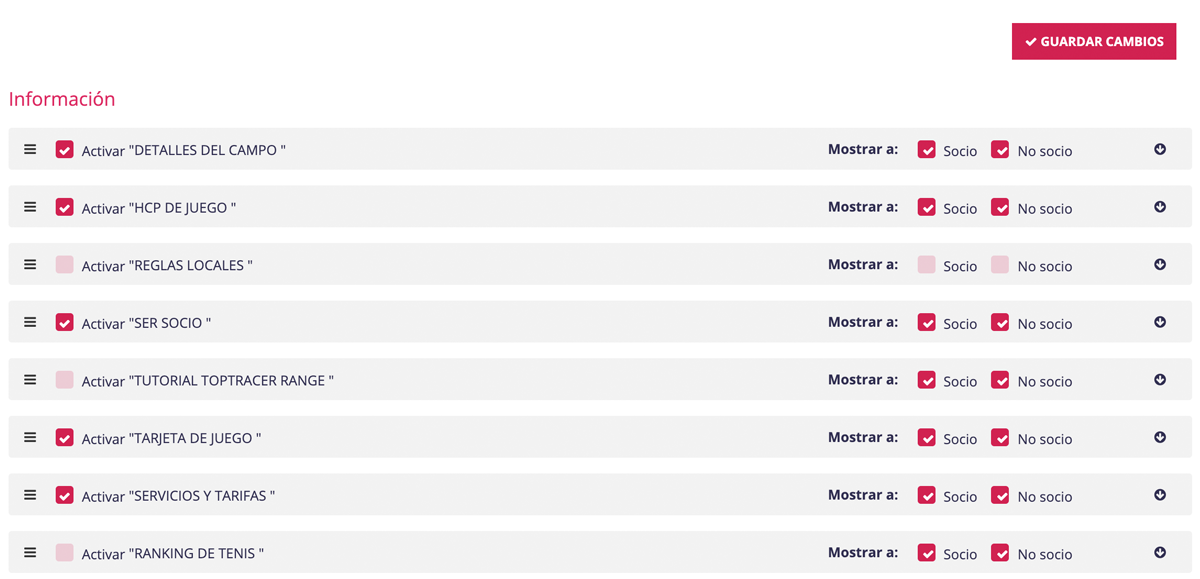
A destacar:
- Botón "GUARDAR CAMBIOS". Situado a la derecha de la página, tanto arriba como abajo.No olvides hacer click, siempre que hayas modificado y/o añadido un elemento, para guardar todos los cambios realizados.
- Botón "Tres lineas horizontales". Situado a la derecha de cada elemento de información sirve para ordenar los elementos tal y como quieres que se muestren en la app. Para ello sólo debes hacer click y arrastrar el elemento.
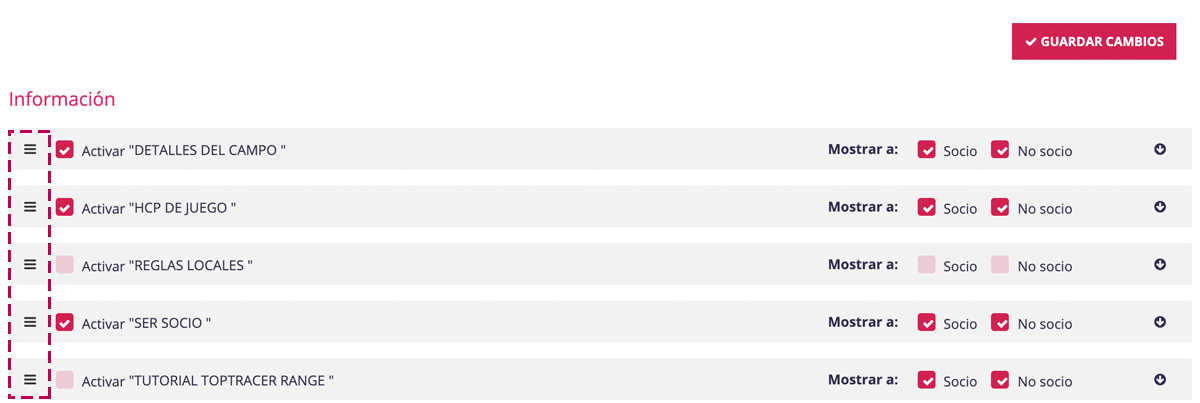
- Botón "Activar". Situado en la esquina superior izquierda de cada elemento sirve para habilitar o deshabilitar dicho elemento. Únicamente aquellos elementos con la casilla marcada, y para los que se haya subido la información correspondiente, aparecerán en la app.
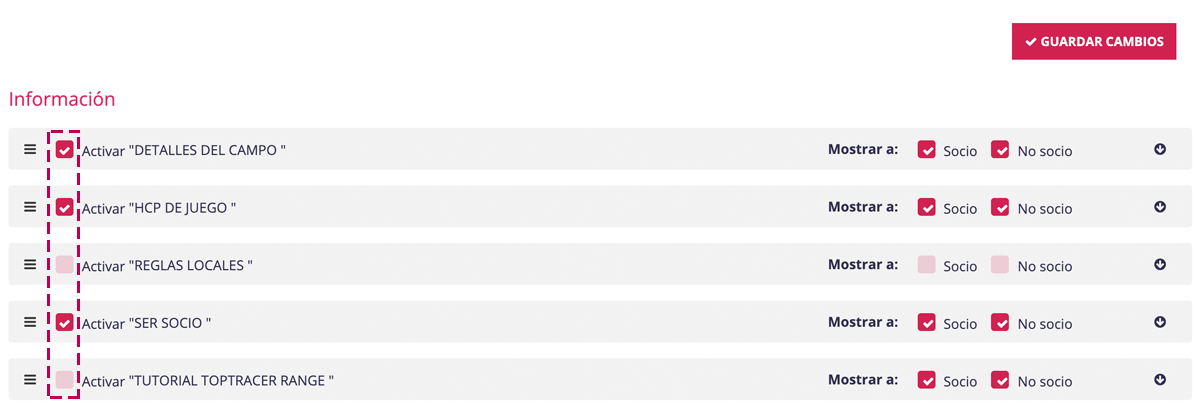
- Botón "Mostrar a:". Con este botón puedes indicar si el elemento de información estará disponible para Socios, para No Socios o ambos. Para ello marca la casilla correspondiente en la categoría en el lateral derecho de cada elemento.
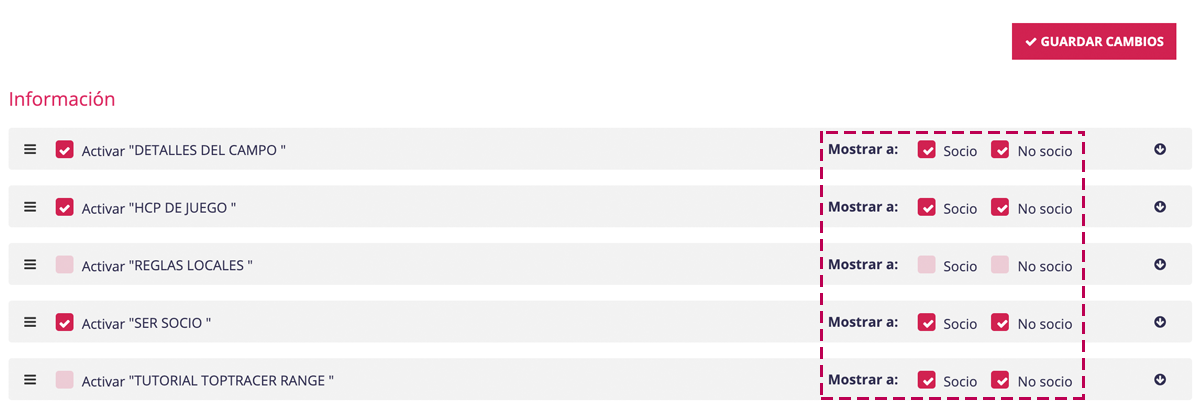
- Botón "Flechita gris". Situado en la esquina derecha de cada elemento sirve para desplegar la ficha del elemento. Haciendo click podrás modificar todas las características del elemento.
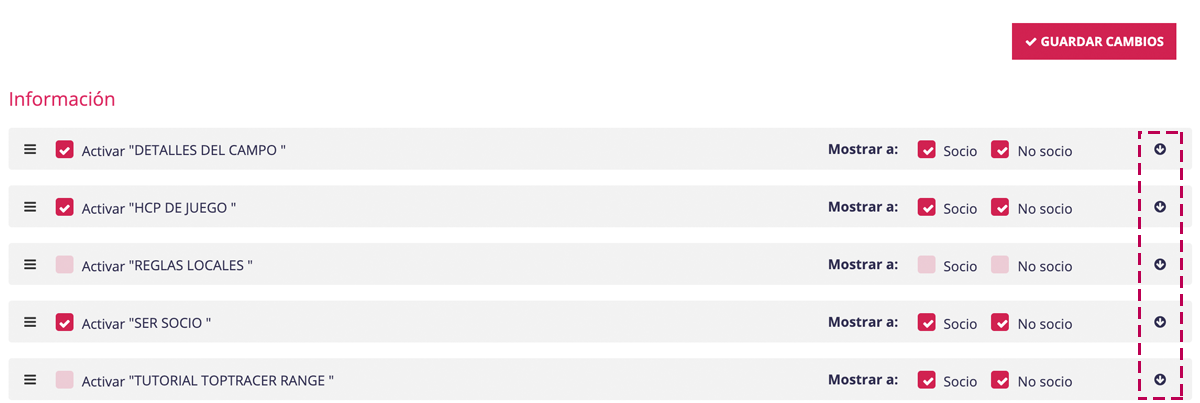
❗️Si quieres saber cómo publicar información en esta sección consulta el artículo "Cómo publicar información de referencia en la app".

Comentarios
0 comentarios
El artículo está cerrado para comentarios.